Kako organizirati gumbe za brzo djelovanje u centru za akciju

Windows 10 Anniversary Update ima nekoliko novih značajki. Jedna od njih je mogućnost promjene značajki Akcijskog centra. Jedna od tih značajki je mogućnost upravljanja tipkama za brzo djelovanje.
Windows 10 Anniversary Update ima nekoliko novih značajki. Jedna od njih je mogućnost promjene značajki Akcijskog centra. Jedna od tih značajki je mogućnost upravljanja tipkama za brzo djelovanje.
To su gumbi u donjem dijelu Action Center-a. Evo kako ih dodati, ukloniti ili ponovno organizirati.
Bilješka da bi neke od tih pločica mogle biti sive ilinema na nekim sustavima. Primjerice, Battery Saver je onemogućen dok je prijenosno računalo uključeno, ali kad ga iskopčate možete ga koristiti. Ili na radnoj površini mog tornja u kućnom uredu režim tablet nije opcija (jer imam dual-monitor), a Battery Saver također nije tamo jer ne koristi bateriju.
Akcijski centar Windows 10 Anniversary Update
Započnite Postavke> Sustav> Obavijesti i radnje i odaberite Dodajte ili uklonite brze radnje.
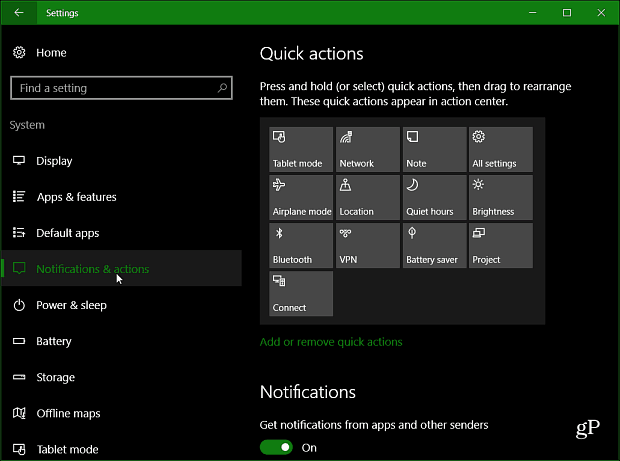
Sada na sljedećem zaslonu uključite ili isključite gumbe koje želite.
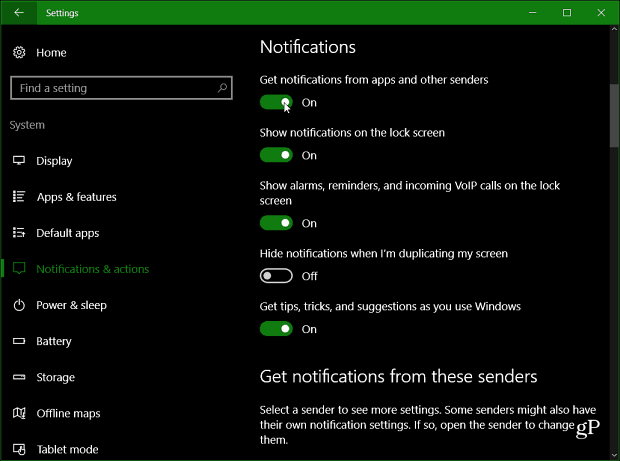
Zatim preuredite gumbe i prevucite ih na mjesto gdje biste ih radije stavili.
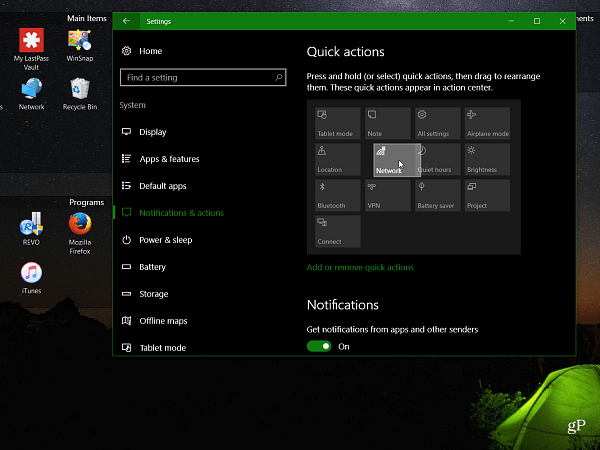









![Onemogući obavijesti o vatrozidu Windows 7 [Savjet]](/images/howto/disable-windows-7-firewall-notifications-tip.jpg)
Ostavite komentar